Robot Çerçevesi - Ride'a Giriş
Ride, Robot Framework için bir test editörüdür. Ayrıca, Ride'da test vakaları yazacağız. Ride'ı başlatmak için aşağıda gösterilen komutu çalıştırmamız gerekiyor.
Komut
ride.py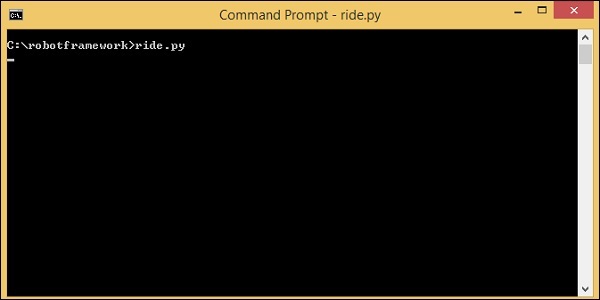
Yukarıdaki komut IDE'yi aşağıdaki ekran görüntüsünde gösterildiği gibi açacaktır -
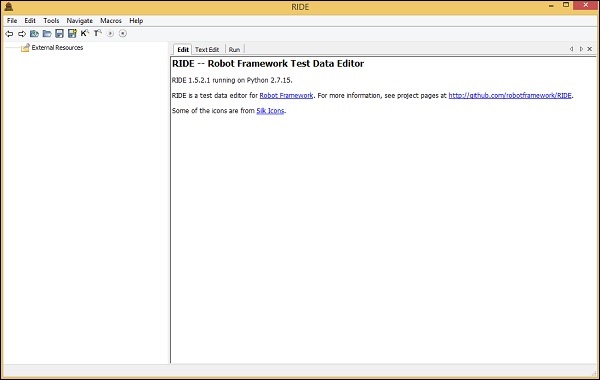
Bu bölümde, IDE'de hangi seçeneklerin ve özelliklerin mevcut olduğunu görmek için düzenleyiciyi inceleyeceğiz. Seçenekler ve özellikler, projemizi test etmemize yardımcı olacaktır.
Yeni Proje Oluşturun
Dosyaya gidin ve aşağıda gösterildiği gibi Yeni Proje'ye tıklayın -
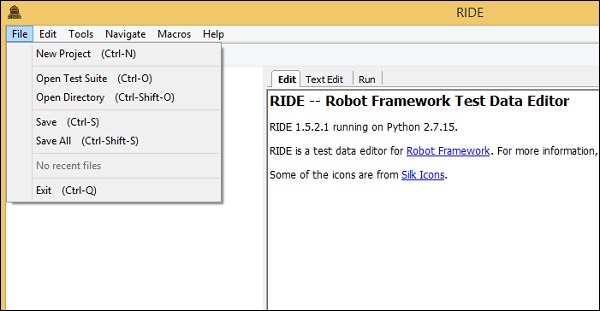
Yeni Proje'ye tıkladığınızda aşağıdaki ekran görünecektir.
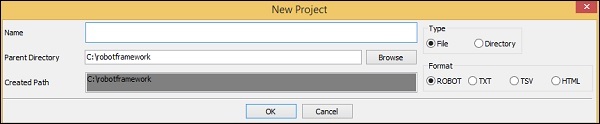
Projenin adını girin. Oluşturulan Yol, projenin kaydedileceği yoldur. Gerekirse konumu değiştirebilirsiniz. Proje Dosya veya dizin olarak kaydedilebilir. Projeyi ROBOT, TXT, TSV veya HTML gibi formatlarda da kaydedebilirsiniz. Bu eğitimde, ROBOT formatını ve test durumlarını nasıl yazıp yürüteceğimizi kullanacağız.
Şimdi bir projeyi aşağıda gösterildiği gibi dosya olarak ekleyeceğiz. Proje Testing olarak adlandırılır ve aşağıdaki ekran proje oluşturulduktan sonra açılır.
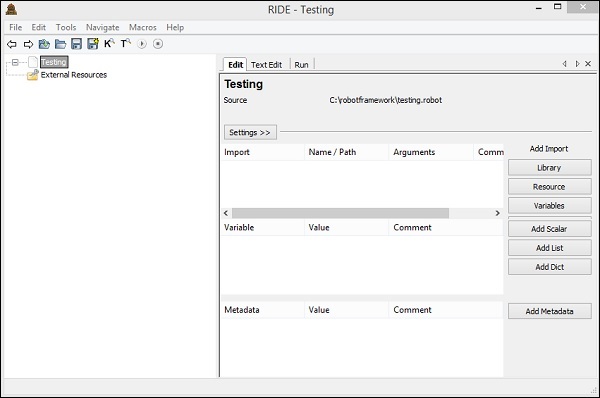
Projenin adı sol tarafta gösterilir ve sağ tarafta Düzenle, TextEdit ve Çalıştır olmak üzere üç sekme görebiliriz.
Düzenleme, yukarıda gösterildiği gibi kullanıcı arayüzünde birçok seçeneğe sahiptir. Bu bölümde, test durumlarımızı çalıştırmak için gerekli verileri ekleyebiliriz. Kitaplık, Kaynak, Değişkenler, Skaler ekle, Liste ekle, Dikte ekle ve Meta Veri Ekle'yi içe aktarabiliriz.
Düzenleme bölümüne eklenen ayrıntılar sonraki sekme olan Metin Düzenleme'de görünecektir. Kodu buraya metin düzenleme bölümünde yazabilirsiniz.
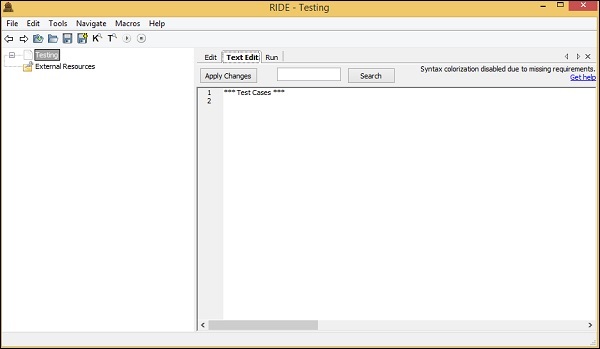
Textedit'e eklenen herhangi bir değişiklik varsa, Edit bölümünde görünecektir. Bu nedenle, hem Düzenle hem de TextEdit sekmeleri birbirine bağımlıdır ve yapılan değişiklikler her ikisinde de görülecektir.
Test senaryoları hazır olduğunda, onları çalıştırmak için üçüncü sekme Çalıştır'ı kullanabiliriz.

Çalıştırma Arayüzü yukarıda gösterildiği gibidir. Test senaryosunun çalıştırılmasına izin verir ve başlat, durdur, devam et, devam et, sonraki test durumu, adım adım vb. Gibi seçeneklerle birlikte gelir. Ayrıca yürütmekte olduğunuz test senaryoları için Rapor, Günlük de oluşturabilirsiniz.
Bir test senaryosu oluşturmak için aşağıdakileri yapmalıyız -
Oluşturulan projeye sağ tıklayın ve aşağıda gösterildiği gibi yeni test senaryosuna tıklayın -
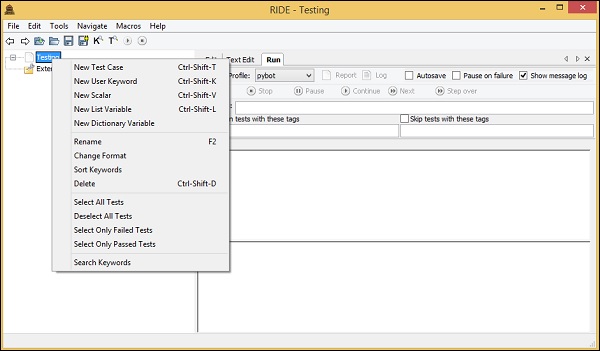
Yeni Test Vakası'na tıkladıktan sonra, aşağıda gösterildiği gibi bir ekran görünür -

Test senaryosunun adını girin ve Tamam'a tıklayın . Test durumunu TC0 olarak kaydettik. Test durumu kaydedildiğinde aşağıdaki ekran görünür.
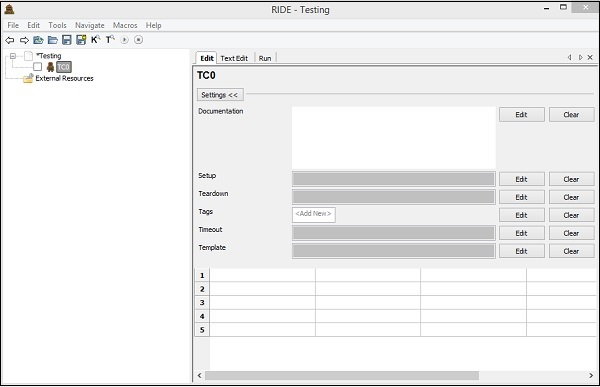
Test senaryosunda Belgeler, kurulum, sökme, etiketler, zaman aşımı ve Şablon gibi seçenekler bulunur. Karşısında bir düzenleme düğmesi vardır; düğmeye tıkladığınızda, her seçenek için ayrıntıları girebileceğiniz bir ekran görünür. Bu ayrıntıların çeşitli parametrelerini sonraki bölümlerimizde tartışacağız.
Test senaryoları aşağıda gösterildiği gibi tablo formatında yazılabilir. Robot çerçevesi test senaryoları anahtar kelime tabanlıdır ve test senaryolarını kitaplıktan içe aktarılan yerleşik anahtar sözcükleri veya anahtar sözcükleri kullanarak yazabiliriz. Ayrıca robot çerçevesinde kullanıcı tanımlı anahtar kelimeler, değişkenler vb. Oluşturabiliriz.
Aşağıda gösterildiği gibi test durumunu çalıştırmak / durdurmak için gezinme çubuğunda kısayollar vardır -
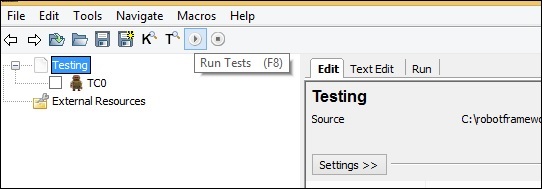
Anahtar kelime ara seçeneği, aşağıdaki ekran görüntüsünde gösterildiği gibi kullanılabilir -
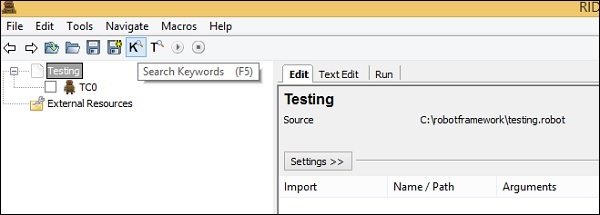
Robot çerçevesi ile kullanılabilen anahtar kelimelerin listesini almak için, aşağıda gösterildiği gibi ctrl + boşluk tuşlarına basın ve mevcut tüm anahtar kelimeleri görüntüleyecektir -
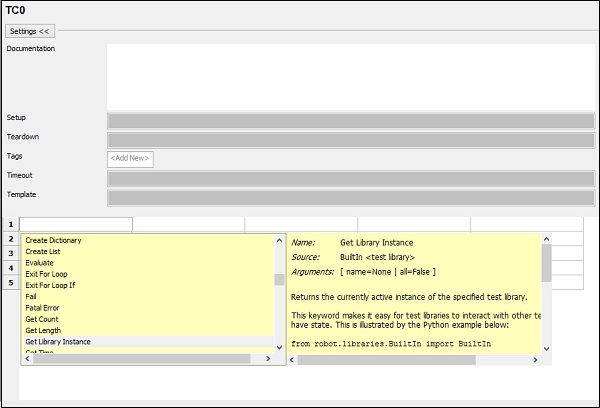
Anahtar kelimeyi hatırlayamıyorsanız, bu ayrıntıları almanıza yardımcı olacaktır. Her bir anahtar kelimeyle ilgili ayrıntılara sahibiz. Ayrıntılar, ilgili anahtar kelimenin nasıl kullanılacağını da gösterir. Bir sonraki bölümde, sürüşte ilk test vakamızı nasıl oluşturacağımızı öğreneceğiz.
Sonuç
Bu bölümde, RIDE ile kullanılabilen özellikleri gördük. Ayrıca test senaryoları oluşturmayı ve yürütmeyi de öğrendik.